
bleutinum
-
Items
5 -
Registratiedatum
-
Laatst bezocht
Inhoudstype
Profielen
Forums
Store
Berichten die geplaatst zijn door bleutinum
-
-
-
Bedankt , ik probeer dit asap,
mvg
Patrick
-
Hallo, ik zoek installatie software voor een ouder model van My Book 4 TB (WD 4000),ik zocht op internet, maar nog niets bruikbaar gevonden
CompatabilityMac OS, WindowsGeneralHeight (mm)166Width (mm)98Available ColoursSilverWeight (g)2630Warranty (Months)12Length (mm)154Wired ConnectionsWired Terminals / PortsExternal SATA, Firewire, USB 2.0Hard DriveHard Drive UsageDesktopStorage capacity4 TB -
een lijst van bestanden importeren naar Excel? met alle gegevens (grootte)
Ik wil een lijst van (muziek ) bestanden importeren naar Excel, ik gebruik daarvoor volgende procedure
Open een webbrowser naar keuze en plak het gekopieerde pad (pad van de map die u net in de vorige stap hebt gekopieerd) in de adresbalk van de browser.
Typ de URL gewoon op basis van bestand: /// en de inhoud wordt weergegeven als de webpagina.
Sla deze webpagina op als de offline kopie, druk u op CTRL + S of klikt u met de rechtermuisknop op de webpagina en selecteert u "Pagina opslaan als".
Selecteer de bestemming, geef hem een naam en sla de webpagina op.
Ga nu via Windows Verkenner naar de locatie waar je de offline webpagina hebt opgeslagen en kopieer het pad.
Open het Excel-blad en tik op het tabblad Gegevens en klik op: Van internet.
Er opent een venster en in de adresbalk plakt u het gekopieerde pad en klikt u op de knop "Gaan".
De volledige inhoud van de webpagina opent.
Het toont je de gele vakken met pijlen en je kunt het gewenste frame selecteren.
Als u klaar bent met deze stappen, klikt u nu op de knop Importeren en ziet u dat alle details van de bestanden en mappen in een mum van tijd in uw Excel-blad worden geïmporteerd.
De gegevens worden getoond in de kolommen en geven een duidelijk beeld van elk detail.Dit gaat goed , echter :
het probleem is het volgende , de Grootte van elk bestand is niet zichtbaar en kan dus ook niet worden in Excel gezet, voor mijn gebruik zeer belangrijk.
Normaal moet in de verkenner de weergave de kolom 'grootte' actief staan, ik zie echter alleen dit staan: informatie over bestandsgrootte in maptips weergeven, dit staat aangevikt
Hoe kan ik de 'grootte van elke bestand zien en overzetten in Excel
Ik heb wel het bestandje 'File size' daarmee kun je wel de grootte zien maar dit is een afzonderlijk venster en kun je niet overzetten in Excel
Systeem Windows 8.1 64 bit 4 RAM
Alvast bedankt voor jullie hulp
Mvg,
Patrick


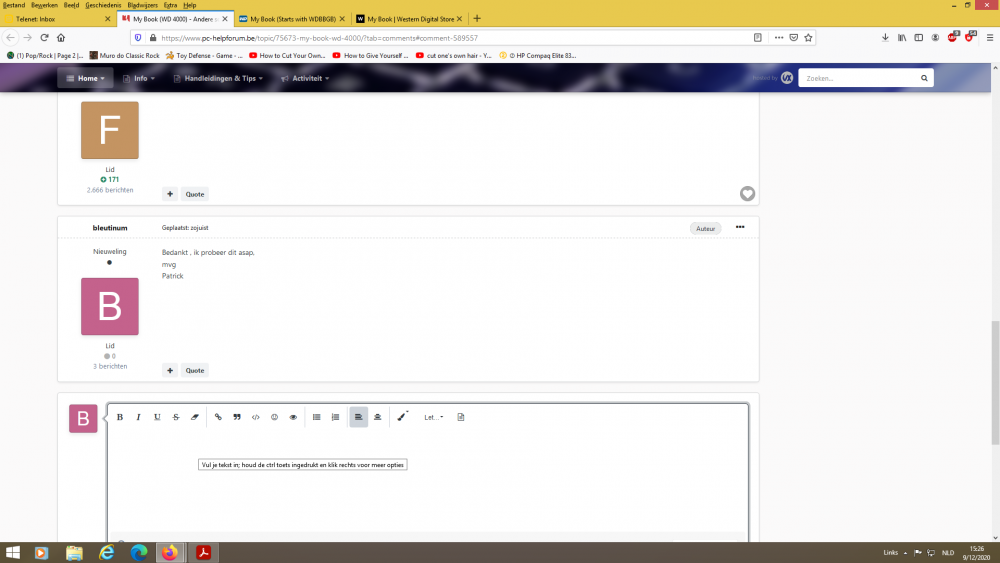


My Book (WD 4000)
in Archief Andere software
Geplaatst:
ja, ik ben er ondertussen in geslaagd om het toestel te configureren,
bedankt
Mvg,
Patrick